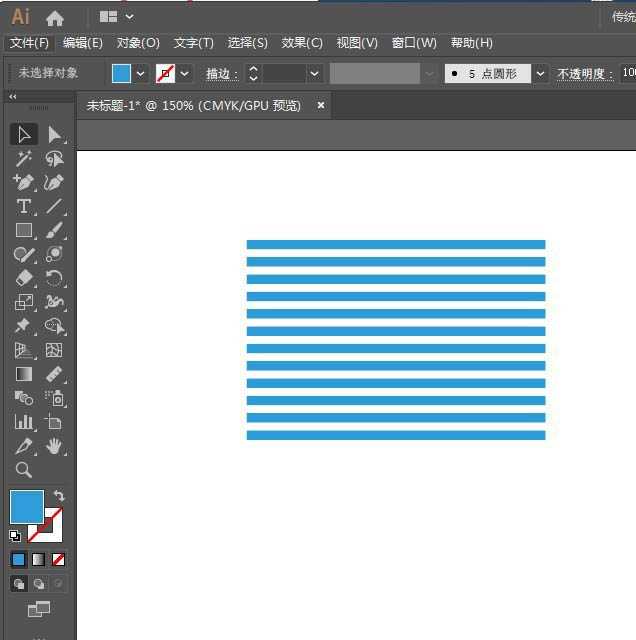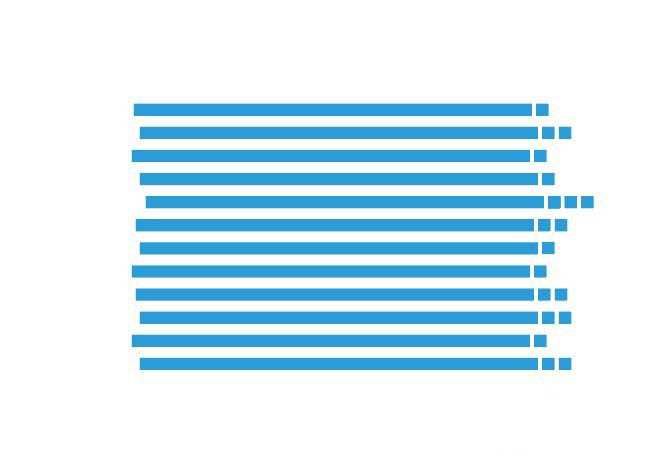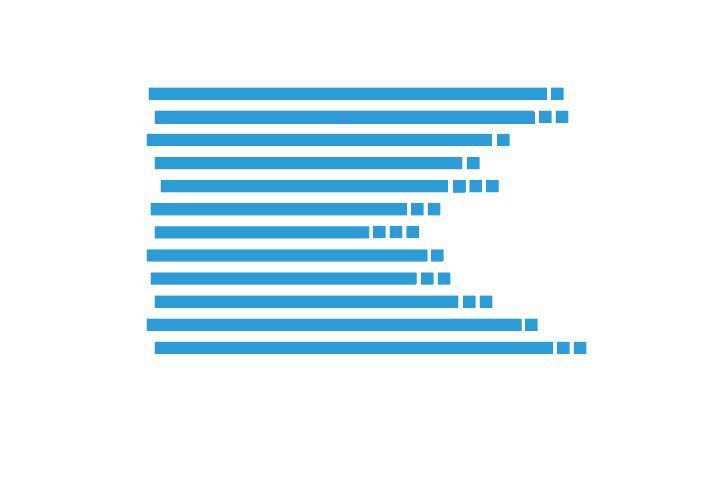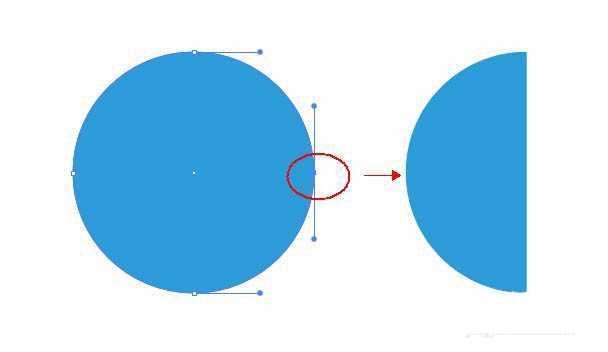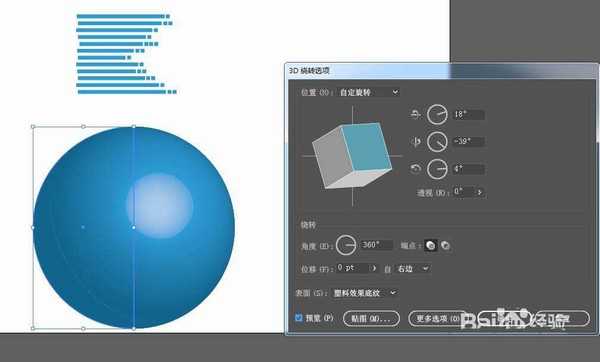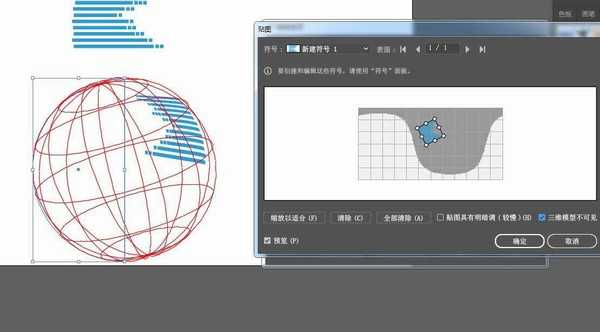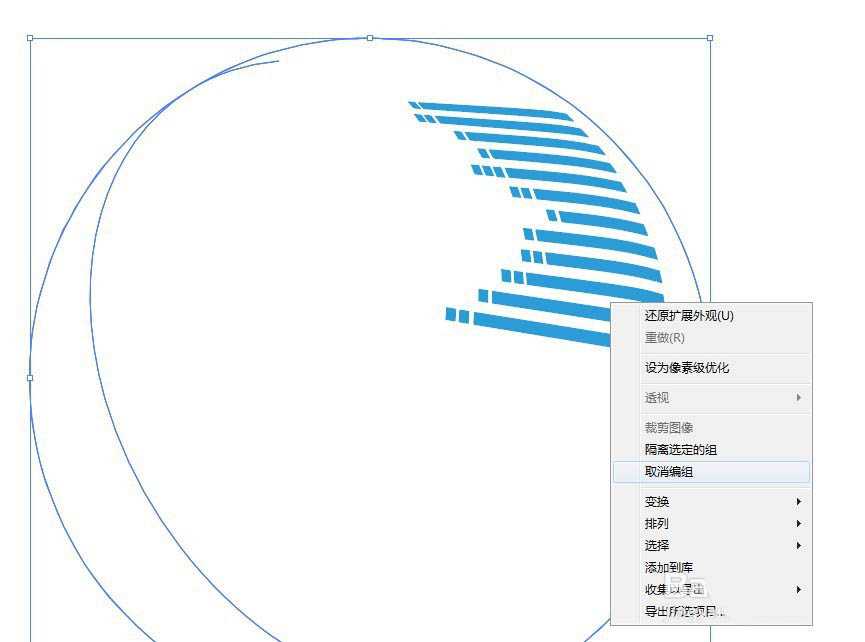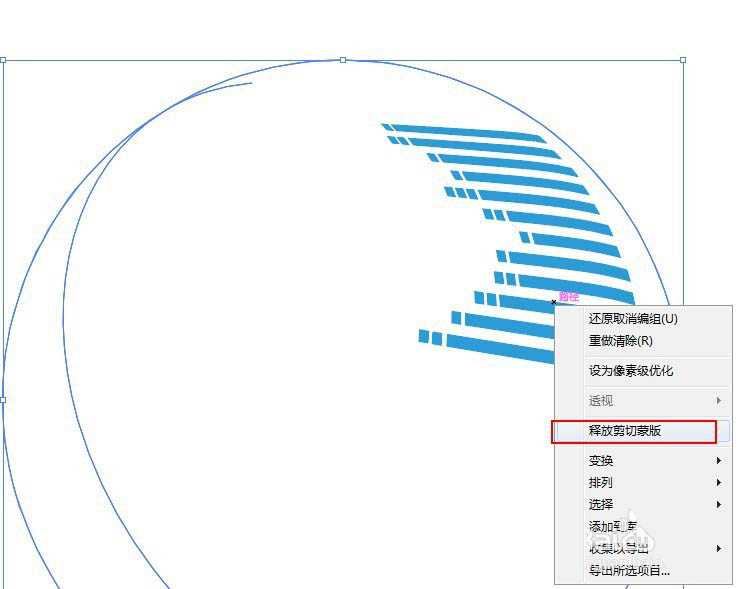ai怎么设计创意曲面式LOGO图标?今天我们就来看看使用ai设计曲面化效果logo的教程,详细请看下文介绍。
- 软件名称:
- Adobe Illustrator 2019(Ai cc2019) v23.1.0.670 绿色中文版 64位
- 软件大小:
- 275MB
- 更新时间:
- 2019-11-04立即下载
1、画个矩形,复制多个排列好。
2、在矩形后面加一些小正方形。再左右移动一些,让排列不要过于整齐。
3、将矩形打包成组拖入符号面板,新建符号。
4、画个大的正圆形,用直接选择工具将一侧的锚点删除,得到一个半圆。
5、打开3D绕转面板,调整参数如图 ,再点开贴图面板,选择刚才做好的符号样式,调整位置及大小。
6、点击对象-扩展外观,再取消编组两次,再释放剪切蒙版。
7、加上文字,复制一层改个深一些的颜色做阴影,最终效果如图:
以上就是ai球面化图标的做法,希望大家喜欢,请继续关注。
相关推荐:
ai怎么绘制扁平化的地球仪logo?
ai怎么设计道路工具图标? ai道路工具logo的画法
ai怎么设计抽象叶片图形logo? ai抽象图标的设计技巧